Photoshop将外景美女图片打造出淡淡梦幻的蓝色
淡蓝色图片调色也有捷径,可以用通道替换得到青红色图片,然后把青红色转为蓝色就可以得到蓝色图片。后期再把图片颜色调淡,局部增加一些青色等即可。
原图
最终效果
1、打开素材图片,把背景图层复制一层,进入通道面板,选择绿色通道,按Ctrl + A全选,按Ctrl + C 复制,选择蓝色通道,按Ctrl + V 粘贴。点RGB通道返回图层面板,效果如下图。这一步消除图片杂色。
<图1>
2、按Ctrl + J 把当前图层复制一层。执行:滤镜 > 模糊 > 高斯模糊,数值为2,确定后再执行:滤镜 > 艺术效果 > 绘画涂抹,参数设置如图2。然后给图层添加图层蒙版,用黑色画笔把人物及底部不需要模糊的部分擦出来,效果如图3。
<图2> 
<图3>
3、新建一个图层,按Ctrl + Alt + Shift + E 盖印图层,混合模式改为“正片叠底”,按住Alt键添加图层蒙版,用白色画笔把底部需要加深的部分擦出来,效果如下图。如果觉得暗部颜色不够深,可以把当前图层按Ctrl + J 复制一层。
<图4>
4、创建色相/饱和度调整图层,对红色,青色进行调整,参数设置如图5,6,效果如图7。这一步把图片的主色转为蓝色。
<图5> 
<图6> 
<图7>
5、新建一个图层填充蓝色:#97B4D2,混合模式改为“滤色”,不透明度改为:60%,效果如下图。这一步适当增加图片亮度。
<图8>
6、创建曲线调整图层,对RGB、绿、蓝进行调整,参数设置如图9,效果如图10。这一步适当把图片调暗,并给增加蓝色。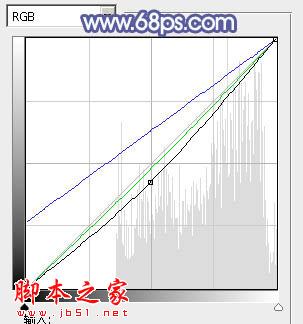
<图9> 
<图10>
7、创建可选颜色调整图层,对红、黄、蓝、白、中性色进行调整,参数设置如图11 - 15,效果如图16。这一步给图片中增加一些紫红色。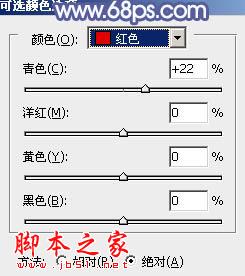
<图11> 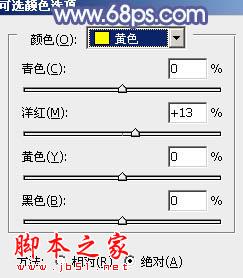
<图12> 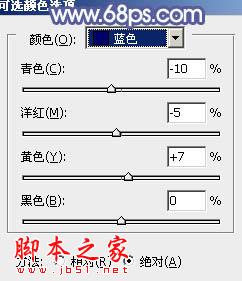
<图13> 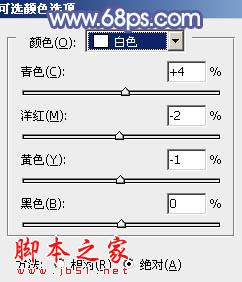
<图14> 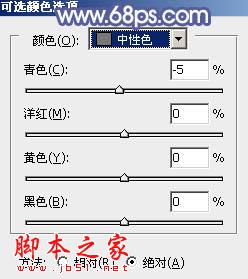
<图15> 
<图16>
8、新建一个图层,填充蓝色:#97B4D2,混合模式改为“滤色”,按住Alt键添加图层蒙版,用白色画笔把左上角部分擦出来,效果如下图。这一步给图片增加高光。
<图17>
9、新建一个图层,盖印图层。执行:滤镜 > 模糊 > 动感模糊,角度设置为:-45度,距离设置为160,确定后把图层混合模式改为“柔光”,不透明度改为:50%,效果如下图。这一步把图片柔化处理。
<图18>
10、创建可选颜色调整图层,对青色进行调整,参数设置及效果如下图。这一步加强图片中的青色部分。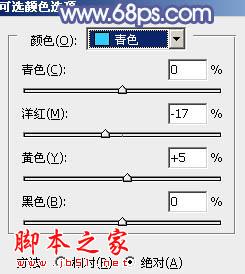
<图19> 
<图20>
11、按Ctrl + J 把当前可选颜色调整图层复制一层,不透明度改为:30%,效果如下图。
<图20>
12、新建一个图层,盖印图层,简单给人物磨一下皮,大致效果如下图。
<图21>
13、创建色彩平衡调整图层,对中间调,高光进行调整,参数设置如图22,23,确定后把图层不透明度改为:60%,效果如图24。这一步主要给图片高光部分增加淡青色。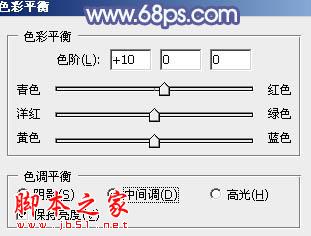
<图22> 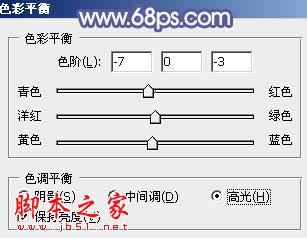
<图23> 
<图24>
14、新建一个图层,混合模式改为“滤色”,把前景颜色设置为绿色:#849F64,用画笔把下图选区部分涂上前景色,增加图片高光,效果如下图。
<图25>
最后微调一下颜色和细节,完成最终效果。
-

Photoshop将公园美女调制出清爽的蓝绿色
2022-09-10 5
-

Photoshop合成制作在草丛中行走的美女场景
2022-09-10 6
-

Photoshop将外景婚片制作出唯美蓝色效果
2022-09-10 9
-

photoshop使用钢笔和图层样式制作流泪动态GIF美女
2022-09-10 13
-

Photoshop将美女图片制作创意风格的童话照片
2022-09-10 7
-

Photoshop为室内美女增加上甜美的淡蓝色
2022-09-10 8
-

Photoshop将美女图片制作成字母小图人像效果
2022-09-10 13
-

photoshop将素颜照片打造出青春靓丽美女效果
2022-09-10 5
-

photoshop将绿色外景照片调制出梦幻浪漫的紫色
2022-09-10 10
-

photoshop将荷叶塘里的女子图片调制出梦幻紫色效果
2022-09-10 5
-

Photoshop设计打造出圣洁唯美梦幻般的天使婚片
2022-09-10 8
-

Photoshop为内衣美女图片塑造流光动画曲线
2022-09-10 10
-

Photoshop为芦苇中的美女调制出甜美的淡绿色
2022-09-10 6
-

Photoshop为外景美女增加上柔美的冷色调
2022-09-10 6
-

Photoshop为国外美女照片作美白柔肤处理
2022-09-10 8
-

Photoshop将室内情侣图片调制出流行的韩系淡蓝色
2022-09-10 9
-

photoshop利用通道替换将外景美女图片调制出柔和的红灰色
2022-09-10 7
-

Photosho为塑造紧身内衣美女制作视觉曲线效果
2022-09-10 9
-

photoshop使用滤镜将美女图片制作漫画图片风格的教程
2022-09-10 11
-

Photoshop将草地上的美女调制出柔美的橙紫色
2022-09-10 9
-

Photoshop油菜花婚片将打造梦幻的淡绿色
2022-09-10 5